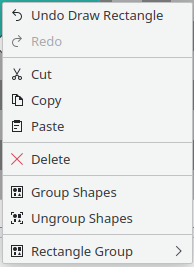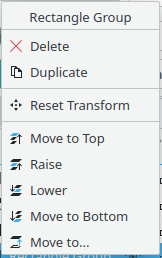Hulpmiddelen¶
Selecteren¶
Dit hulpmiddel biedt u het selecteren van items en ze verplaatsen.
Muisacties¶
Dit hulpmiddel heeft een meervoud aan interacties met de muis:
Klik links: selecteer het item onder de muis.
Een geselecteerd item verslepen: verplaatst het item terwijl u het sleept. U kunt Ctrl ingedrukt houden om de verplaatsing vast te laten klikken aan de dichtstbijzijnde orthogonale as.
Een hendel verslepen: verplaatst de hendel, waarmee de bijbehorende eigenschap wordt bewerkt.
Slepen vanuit een gebied zonder items: maakt een rechthoekig selectiegebied, wanneer u de muis loslaat zal het alle items selecteren die in dat gebied zich bevinden.
Slepen tijdens indrukken van Alt: tekent een pad en wanneer u de muis loslaat, zal het alle items selecteren die dat pad snijden.
Klik rechts: toon een contextmenu met acties met betrekking op de huidige selectie en het item onder de muis.
Dubbelklik: het item onder de muis bewerken
Alle selectie-acties (klik, tekening verslepen, rechthoek verslepen) zal de huidige selectie standaard vervangen of voegt de huidige selectie toe als u Shift ingedrukt houdt bij loslaten van de muisknop.
Acties via het toetsenbord¶
Als u toets backspace of del indrukt kunt u de geselecteerde items verwijderen.
Nodes bewerken¶
Dit hulpmiddel biedt u het selecteren en bewerken van vormen.
Muisacties¶
Klikken op beziernodes zal ze selecteren (Shift+Click om aan de selectie toe te voegen).
Op vormen klikken zal ze selecteren en hen bewerken inschakelen.
Slepen uit een lege plek zal een rechthoek selectiegebied aanmaken om beziernodes te selecteren.
Rechts klikken op de hendels van een beziernode of zijn raaklijnen zal een contextmenu tonen
Contextmenu¶
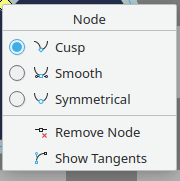
Contextmenu¶
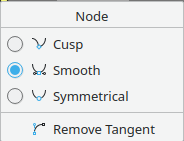
Contextmenu¶
Het menu is enigszins anders afhankelijk van of u op een node of raaklijn klikt.
De eerste paar acties wijzigen het type node.
Raaklijn verwijderen
Verwijdert de geselecteerde raaklijn, waardoor de kromme recht eindigt omdat het de verlaat in de richting van de raaklijnen. Als de raaklijn aan de andere kant ook is verwijderd, zal het segment tussen de twee nodes recht zijn.
Node verwijderen
Verwijdert de geselecteerde node.
Toont raaklijnen
Toont de hendels voor verwijderde raaklijnen.
Bezier tekenen¶
Dit hulpmiddel biedt u het aanmaken van [Bezier vormen](../shapes.md#path).
Het heeft de [gemeenschappelijke vormopties](#shape-options).
Muisacties¶
Klikken of slepen zal modus tekenen ingaan, elke volgende klik zal een nieuw punt aan de aan te maken vorm toevoegen.
Klikken op het beginpunt zal de kromme sluiten, maak de nieuwe vorm en verlaat modus tekenen.
Dubbel klikken zal een nieuw punt toevoegen, maak de nieuwe vorm en beëindig modus tekenen.
Slepen zal aan de hendels van het laatst toegevoegde punt trekken.
Standaard zal het punt symmetrisch zijn, dit betekent dat de invoer- en uitvoerraaklijn dezelfde grootte en richting zal hebben.
Als u Ctrl ingedrukt houdt tijdens slepen, dan zal de punt glad worden, dit betekent dat de richting van de raaklijn hetzelfde zal blijven maar ze kunnen verschillende lengten hebben. Als u in plaats daarvan Shift ingedrukt houdt, zal het een hoek worden: de inwendige raaklijn zal niet meer gewijzigd worden en u kunt de uitwendige raaklijn naar wens wijzigen.
Ctrl of Shift loslaten zet het punt terug naar symmetrisch.
De verschillende typen raaklijnen¶
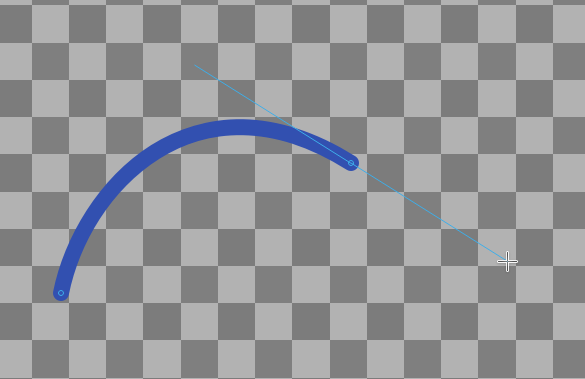
Symmetrisch¶
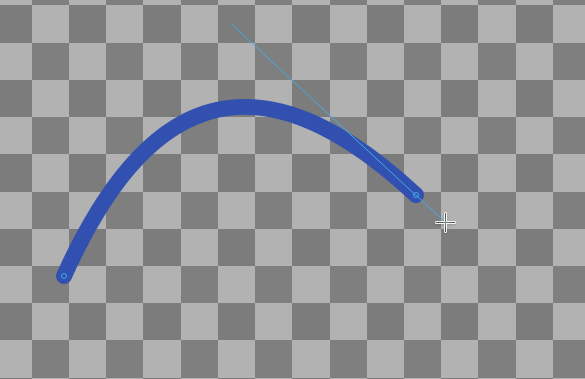
Glad¶
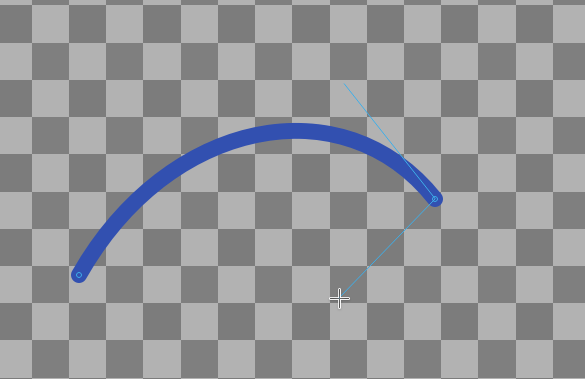
Hoek¶
Acties via het toetsenbord¶
Backspace of Del indrukken zal het laatste door u toegevoegde punt verwijderen.
Op Enter drukken zal de vorm aanmaken en modus tekenen verlaten.
Op Es drukken zal de niet afgemaakte vorm verwijderen en modus tekenen verlaten.
Rechthoek¶
dit hulpmiddel biedt u het aanmaken van [rechthoeken en vierkanten](../shapes.md#rectangle).
Het heeft de [gemeenschappelijke vormopties](#shape-options).
Muis interacties¶
U klikt en sleept met de linker muisknop. Op de positie waarop u op de knop drukt zal een hoek van de rechthoek worden en de positie waar u de knop loslaat zal de tegenoverliggende hoek vormen.
Al u Ctrl ingedrukt houdt tijdens slepen zal de rechthoek een vierkant worden (alle zijden met gelijke lengte).
Als u Shift ingedrukt houdt zal het eerste punt geïnterpreteerd worden als het centrum van de rechthoek in plaats van een hoek.
Klikken (zonder slepen) op een bestaand object zal naar de hulpmiddel bewerken schakelen.
Toetsenbordinteracties¶
Op Esc drukken zal de rechthoek die nu wordt gesleept annuleren.
Ellips¶
dit hulpmiddel biedt u het aanmaken van [ellipsen en cirkels](../shapes.md#ellipse).
Het werkt net als het [hulpmiddel rechthoek](#rectangle).
Ster / veelhoek¶
dit hulpmiddel biedt u het aanmaken van [sterren en reguliere veelhoeken](../shapes.md#polystar).
Muis interacties¶
U klikt en sleept, het punt waar u begint met slepen definieert het centrum en het punt waar slepen loslaat definieert een van de hoeken.
Klikken (zonder slepen) op een bestaand object zal naar de hulpmiddel bewerken schakelen.
Toetsenbordinteracties¶
Op Esc drukken zal de vorm die nu wordt gesleept annuleren.
Opties¶
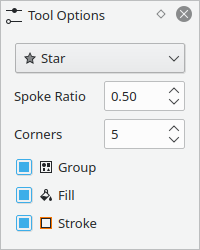
Steropties¶
De keuzelijst bovenaan biedt u het omschakelen tussen modus ster en reguliere veelhoek.
Spaakverhouding bepaalt de verhouding tussen de buitenste en binnenste straal voor sterren.
De waarde ligt tussen 0 en 1, hoe dichter bij 0 hoe puntiger de ster er uit zal zien.
Hoeken is het aantal hoeken van de vorm (bijv: 5 zal een 5-puntige ster of een vijfhoek produceren).
De andere opties zijn de [gemeenschappelijke opties voor vorm](#shape-options).
Vormopties¶
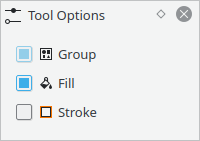
Vormopties¶
Deze opties bieden u het selecteren van wat gemaakt wordt wanneer u eindigt met het tekenen van de vorm.
Groeperen: zal een groep-vorm toevoegen die de vorm bevat. Deze uitschakelen zal de andere twee uitschakelen.
Streek: zal een streekvorm aanmaken. Zie de [streekstijlweergave](docks.md#stroke) voor informatie over hoe de streekstijl te wijzigen.
Vullen: zal een vulvorm aanmaken. Zie de [vulstijlweergave](docks.md#stroke) voor informatie over hoe de streekstijl te wijzigen.
Kleurenkiezer¶
Selecteert een kleur uit het scherm.
Muis interacties¶
De muis over het werkveld verplaatsen zal de kleur tonen doe wordt gekozen. Klikken kent de kleur toe aan de geselecteerde vorm.
Als u klikt en sleept zult u in staat zijn een kleur buiten het werkveld te selecteren.
Opties¶
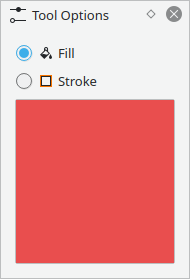
Opties van kleurenkiezer¶
Vullen Bij klikken, stelt de vulkleur in
Streek Bij klikken, stelt de kleur van de streek in
Shift ingedrukt houden zal de twee omwisselen.